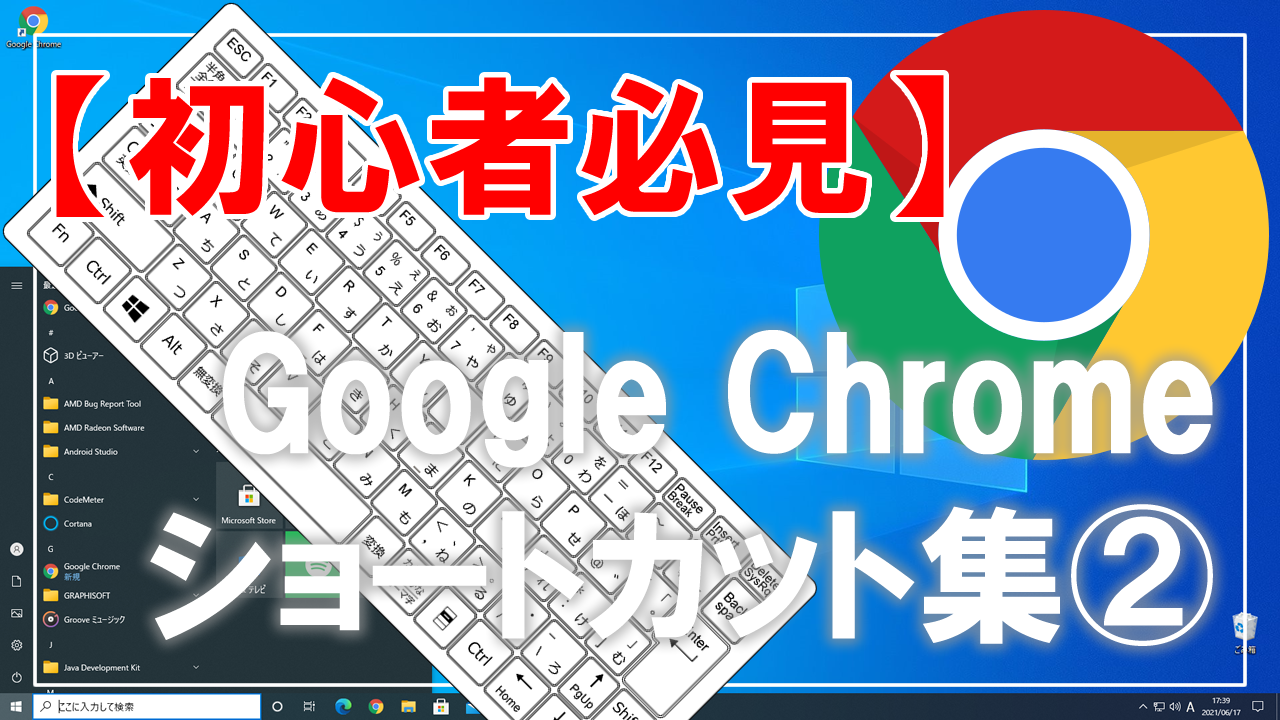この動画では、初心者向けに、Google Chrome(グーグル・クローム)の使い方を紹介しています。
この動画を観ると、Google Chrome(グーグル・クローム)の便利なGoogle Chrome 機能のショートカットが学べます。
動画のチャプターも、下記の説明欄に記載しています。
必要なところだけを繰り返し学習することができるので、短期間で、パソコン操作の習得が可能です。
私もそうですが、「人は忘れる生き物」と言われているように、せっかく学習しても時間が経つにつれて、忘れてしまいます。
チャンネル登録すると、うっかり忘れたときに、すぐに参照することができるので、より効率的です。
では、はじめたいと思います。
概要(Google Chrome(グーグル・クローム)について)
「Google Chrome(グーグル・クローム)」とは、「Google (グーグル)」 が開発し、無料で提供しているインターネットを見るソフト(ウェブブラウザ)です。
ウェブブラウザといえば、Windows(ウィンドウズ)パソコンを買ったときに、はじめから入っている「Internet Explorer(インターネット エクスプローラー)」や「Microsoft Edge(マイクロソフト エッジ)」などがあります。
そのWindows(ウィンドウズ)を開発提供している、Microsoft(マイクロソフト)が開発したウェブブラウザが「Internet Explorer (インターネット エクスプローラー) 」や「Microsoft Edge (マイクロソフト エッジ) 」です。
Windows(ウィンドウズ)パソコンには、「Google Chrome(グーグル・クローム)」は、はじめから入っていないので自分であとから追加する必要があります。
この「Google Chrome(グーグル・クローム)」の特徴は、さまざまな拡張機能やプラグイン、アプリが豊富でインターネット関連サービスに特化したウェブブラウザです。
まだ、インストールしていない方は、さっそく、インストールして活用してみましょう!
「Google Chrome」のダウンロード&インストール方法については、以前に、ご紹介しましたので、詳しくは、下記「YouTube」動画の説明欄に、リンクを記載しているので、ご覧ください。
Google Chrome 機能のショートカット一覧
『Google Chrome ウェブブラウザ』の操作に便利なキーボード ショートカットを紹介します。
キーボード ショートカットとは、いつもは、マウスを使って実行する操作の代わりとなるキー、または複数のキーの組み合わせで、操作をキーボードだけで、簡単に行うことができるようにする機能です。
今回は、「Google Chrome 機能のショートカット」を紹介したいと思います。

「Google Chrome 機能のショートカット」一覧です。では、実際にいくつか使ってみましょう。
ショートカットを実際に使ってみよう!
ブックマーク バーの表示と非表示を切り替える
ブックマーク バーの表示と非表示を切り替える

ショートカット ⇒[Ctrl]+[Shift]+[B]

ブックマーク バーの表示と非表示を切り替えができました。
ブックマーク マネージャを開く
ブックマーク マネージャを開く

ショートカット ⇒[Ctrl]+[Shift]+[O]

ブックマーク マネージャが開きました。
履歴ページを新しいタブで開く
履歴ページを新しいタブで開く

ショートカット ⇒[Ctrl]+[H]

履歴ページを新しいタブで開きました。
ダウンロード ページを新しいタブで開く
ダウンロード ページを新しいタブで開く

ショートカット ⇒[Ctrl]+[J]

ダウンロード ページを新しいタブで開きました。
現在のページ内を検索する検索バーを開く
現在のページ内を検索する検索バーを開く

ショートカット ⇒[Ctrl]+[F]、または、[F3]

現在のページ内を検索する検索バーを開きました。
以上です。お疲れ様でした。
Microsoft Office (マイクロソフト オフィス)は価格が割高なので、購入するのを悩んでいる方におすすめな価格を抑えたWPS Office(ダブルピーエス オフィス)などの類似した製品もあります。こちらをcheck!⇒【30日間無料体験】キングソフトWPS Office![]()
いかがでしたでしょうか?問題なく操作できたでしょうか?
みなさん、最後まで読んでいただきありがとうございました。
インストール ラボでは、いろいろなソフトのダウンロード&インストール方法などをご紹介していきたいと思いますので、よろしければ、チャンネル登録をお願いします。
あわせて、こちらの「YouTube」動画も、ご覧ください。
【初心者必見】
Google Chrome(グーグル・クローム)の便利なショートカット集②Google Chrome 機能!
初心者向けに、Google Chrome(グーグル・クローム)の使い方を紹介しています。
この動画では、便利なGoogle Chrome 機能のショートカットを紹介したいと思います。
【ダウンロードサイト】
Google Chrome – Google の高速で安全なブラウザをダウンロード
⇒ https://www.google.co.jp/chrome/
【Google Chrome ヘルプ】
Chrome のキーボード ショートカット
⇒ https://support.google.com/chrome/answer/157179
【初心者必見】
Google Chrome(グーグル・クローム)のダウンロード&インストールと初期設定方法!
⇒ https://youtu.be/1WySOqAKuZM
【目次】
00:00 オープニング(概要)
01:50 Google Chrome 機能のショートカット一覧
02:41 ブックマーク バーの表示と非表示を切り替える
03:04 ブックマーク マネージャを開く
03:27 履歴ページを新しいタブで開く
03:50 ダウンロード ページを新しいタブで開く
04:13 現在のページ内を検索する検索バーを開く